フキダシの作成方法
フキダシを作成し、文字を配置する手順を説明します。
フキダシを描画する
線の太さ・色などを設定し、フキダシを描画する手順を説明します。
1ツールを選択する
[ツール]パレットで[フキダシ]ツールを選択します。
|
|
Ver.1.5.6からサブツールの初期構成を変更いたしました。以前からCLIP STUDIO PAINTをご利用の場合は、[テキスト]ツールを選択してください。 |
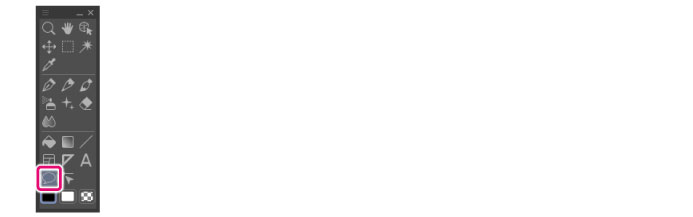
2サブツールを選択する
[サブツール]パレットを開き、フキダシのサブツールを選択します。ここでは、[楕円フキダシ]を選択します。
3ツールプロパティを設定する
[ツールプロパティ]パレットで、フキダシの形・線の太さなどを設定します。
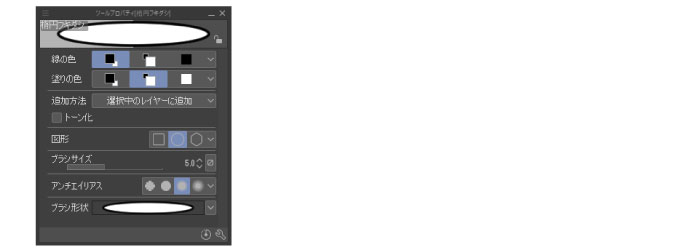
4フキダシの線・塗りの色を設定する
サブ描画色を、フキダシの塗りの色に設定します。メイン描画色を、フキダシの線の色に設定します。

5フキダシを描く
キャンバスをドラッグすると、フキダシが描画され、同時に[フキダシレイヤー]が作成されます。
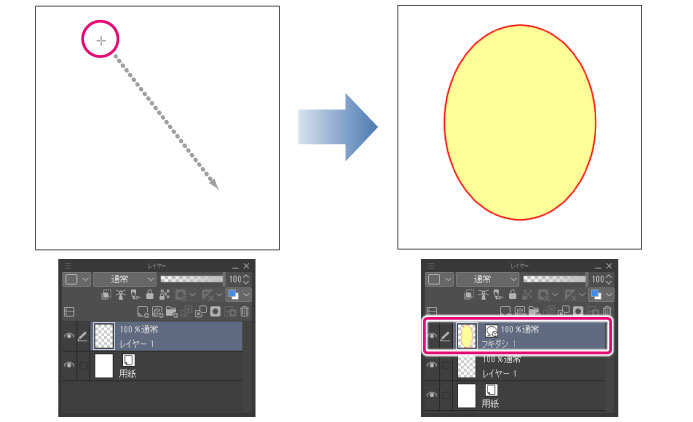
|
|
·すでに作成されている[フキダシレイヤー]を選択している場合、[ツールプロパティ]パレットの[追加方法]を[選択中のレイヤーに追加]にすると、選択中のレイヤーにフキダシが追加されます。新規にレイヤーは追加されません。また、フキダシが重なるように描画すると、複数のフキダシが連結して描画されます。 ·[サブツール詳細]パレットの[フキダシ作成]にある[描画位置のテキストに結合]をオンにした場合、テキストと重なるようにフキダシを描画すると、選択中のレイヤーや[サブツール詳細]パレットの設定に関係なく、テキストとフキダシが同じレイヤー上に描画されます。[オブジェクト]サブツールで、フキダシを移動すると、テキストが連動して動きます。 |









